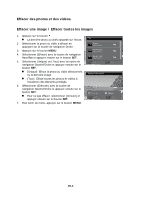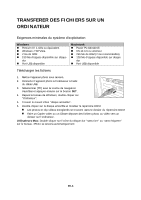HP s520 HP s520 Digital Camera - Getting Started Guide - Page 14
Transferer Des Fichiers Sur Un, Ordinateur
 |
View all HP s520 manuals
Add to My Manuals
Save this manual to your list of manuals |
Page 14 highlights
TRANSFERER DES FICHIERS SUR UN ORDINATEUR Exigences minimales du système d'exploitation Windows Pentium III 1 GHz ou équivalent Windows 7/XP/Vista 2 Go de RAM 150 Mo d'espace disponible sur disque dur Port USB disponible Macintosh Power PC G3/G4/G5 OS 10.3.9 ou ultérieur 256 Mo de RAM (2 Go recommandés) 128 Mo d'espace disponible sur disque dur Port USB disponible Télécharger les fichiers 1. Mettre l'appareil photo sous tension. 2. Connecter l'appareil photo à l'ordinateur à l'aide du câble USB. 3. Sélectionner [PC] avec la touche de navigation Haut/Bas et appuyer ensuite sur le bouton SET. 4. Depuis le bureau de Windows, double-cliquer sur "Ordinateur". 5. Trouver le nouvel icône "disque amovible". 6. Double-cliquer sur le disque amovible et localiser le répertoire DCIM. Les photos et clip-vidéos enregistrés se trouvent dans le dossier du répertoire DCIM. Faire un Copier-coller ou un Glisser-déposer des fichiers photo ou vidéo vers un dossier sur l'ordinateur. Utilisateurs Mac: Double-cliquer sur l'icône du disque dur "sans titre" ou "sans étiquette" sur le bureau. iPhoto se lancera automatiquement. FR-6